Ο συγχρονισμός του ημερολογίου σας iOS με το Outlook σάς επιτρέπει να προβάλλετε γρήγορα και να ανταποκρίνεστε στα χρονοδιαγράμματα. Ωστόσο, εάν το ημερολόγιο του iPhone δεν συγχρονίζεται με το Outlook, θα χάσετε τα χρονοδιαγράμματα και τις συναντήσεις του ημερολογίου σας. Τώρα, αυτό μπορεί να σας κοστίσει πολύ, ανάλογα με τη σημασία του προγράμματός σας.
Εάν ο συγχρονισμός του Outlook αποτύχει ή τεθεί σε παύση στο iPhone σας, βρίσκεστε στο σωστό μέρος. Συνεχίστε να διαβάζετε καθώς σας δείχνω όλες τις πιθανές αιτίες και πώς να τις διορθώσετε.
- Ελέγξτε τη σύνδεσή σας στο διαδίκτυο
- Ελέγξτε εάν το αντίγραφο ασφαλείας του Ημερολογίου είναι ενεργό για το iCloud
- Βεβαιωθείτε ότι είστε συνδεδεμένοι στην εφαρμογή Outlook
- Ελέγξτε εάν το Outlook και το Ημερολόγιο iPhone είναι συνδεδεμένα
- Συγχρονίστε ξανά το Ημερολόγιο iPhone και το Outlook
- Βεβαιωθείτε ότι έχετε ενεργοποιήσει τον αυτόματο συγχρονισμό για το Outlook και το Ημερολόγιο
- Ελέγξτε τα δικαιώματα του Outlook
- Απενεργοποιήστε τη λειτουργία χαμηλής ισχύος
- Κλείστε και ανοίξτε ξανά το Outlook
- Επανεκκινήστε το iPhone σας
- Ενημερώστε το iOS και την εφαρμογή Outlook
- Επαναφέρετε το δίκτυο iPhone σας
1. Ελέγξτε τη σύνδεσή σας στο Διαδίκτυο
Το Outlook ενδέχεται να αποτύχει να συγχρονιστεί με το ημερολόγιό σας εάν βρίσκεστε σε μέρος με κακή ή καθόλου σύνδεση στο Διαδίκτυο. Εάν χρησιμοποιείτε δεδομένα κινητής τηλεφωνίας, δοκιμάστε να μεταβείτε σε Wi-Fi. Επιπλέον, το iPhone σας μπορεί να βρίσκεται σε λειτουργία εξοικονόμησης δεδομένων, επομένως ελέγξτε το για να βεβαιωθείτε ότι το iPhone σας δεν είναι σε λειτουργία εξοικονόμησης δεδομένων.
Εάν έχετε συγχρονίσει το Outlook με το ημερολόγιό σας iPhone νωρίτερα, όλα θα είναι εντάξει μόλις αποκαταστήσετε τη σύνδεσή σας στο Διαδίκτυο.
2. Ελέγξτε εάν το αντίγραφο ασφαλείας του Ημερολογίου είναι ενεργό για το iCloud
Η εφαρμογή Ημερολόγιο αποθηκεύει τα προγράμματά σας στο iCloud. Επομένως, εάν το iCloud έχει εξαντληθεί ο χώρος αποθήκευσης ή αντιμετωπίζετε κάποιο πρόβλημα, δεν θα συγχρονίσει τα δεδομένα σας με καμία άλλη εφαρμογή. Βεβαιωθείτε ότι η εφαρμογή Ημερολόγιο μπορεί να γράψει και να διαβάσει δεδομένα από το iCloud.
Για να ελέγξετε και να ενεργοποιήσετε το Ημερολόγιο για το iCloud, εάν δεν το έχετε κάνει ήδη:
- Μεταβείτε στις Ρυθμίσεις.
- Πατήστε το banner σας Apple ID στο επάνω μέρος → iCloud.
- Στη συνέχεια, ενεργοποιήστε τον διακόπτη στα αριστερά των Ημερολογίων, εάν δεν είναι ήδη ενεργός.
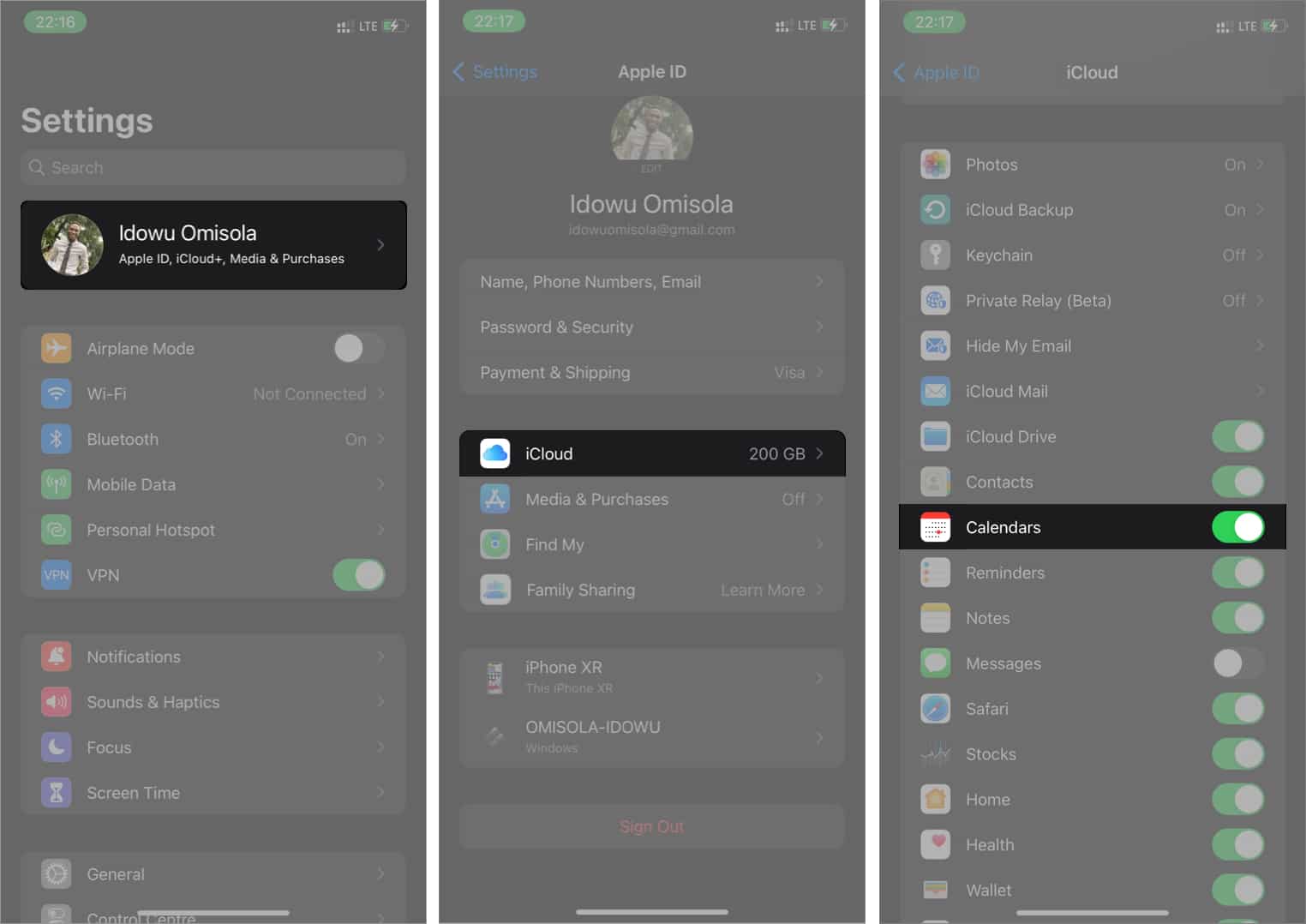
Συμβουλή: Απενεργοποιήστε και ενεργοποιήστε το διακόπτη για να επανεκκινήσετε τον συγχρονισμό με το iCloud καθώς το Ημερολόγιό σας μπορεί να έχει σταματήσει να συγχρονίζεται με το iCloud.
3. Βεβαιωθείτε ότι είστε συνδεδεμένοι στην εφαρμογή Outlook
Ένας άλλος παράγοντας που συνήθως αποτρέπει το συγχρονισμό του Outlook με το ημερολόγιο iPhone είναι ότι έχετε αποσυνδεθεί από την εφαρμογή Outlook στο iPhone σας. Ο συγχρονισμός του Ημερολογίου με το Outlook χωρίς να συνδεθείτε με τον λογαριασμό σας Microsoft είναι σαν να προσπαθείτε να διαβάσετε το περιεχόμενο των εισερχομένων σας στο Gmail χωρίς να συνδεθείτε στον λογαριασμό σας Google.
Ανοίξτε λοιπόν την εφαρμογή Outlook και συνδεθείτε εάν δεν το έχετε κάνει ήδη.
4. Ελέγξτε εάν το Outlook και το Ημερολόγιο iPhone είναι συνδεδεμένα
Ένα άλλο πράγμα για το οποίο θέλετε να είστε σίγουροι είναι εάν έχετε συνδέσει το Outlook με την εφαρμογή Ημερολόγιο στις Ρυθμίσεις του iPhone σας. Δεν υπάρχει περίπτωση να ανταλλάξουν δεδομένα αν δεν το κάνετε.
Για να ελέγξετε εάν έχετε συνδέσει το Outlook με την εφαρμογή Ημερολόγιο και να το συνδέσετε εάν δεν το έχετε κάνει ήδη:
- Ανοίξτε τις Ρυθμίσεις iPhone.
- Μεταβείτε στο Ημερολόγιο → Λογαριασμοί.
- Πατήστε Προσθήκη λογαριασμού.
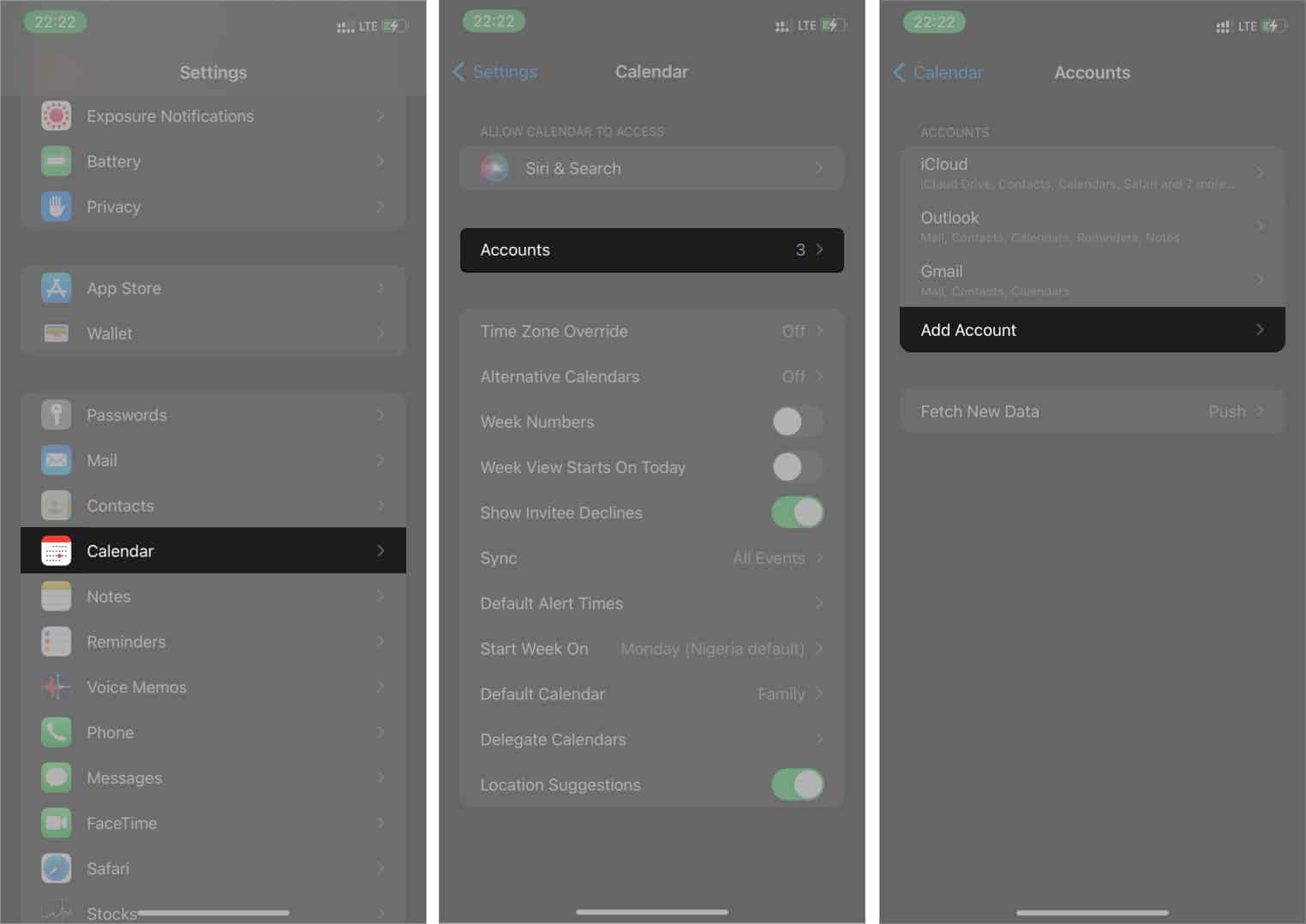
- Επιλέξτε Outlook.com από τις επιλογές.
- Ακολουθήστε τις οδηγίες που εμφανίζονται στην οθόνη για να συνδεθείτε στο Outlook και να το συγχρονίσετε με την εφαρμογή Ημερολόγιο.
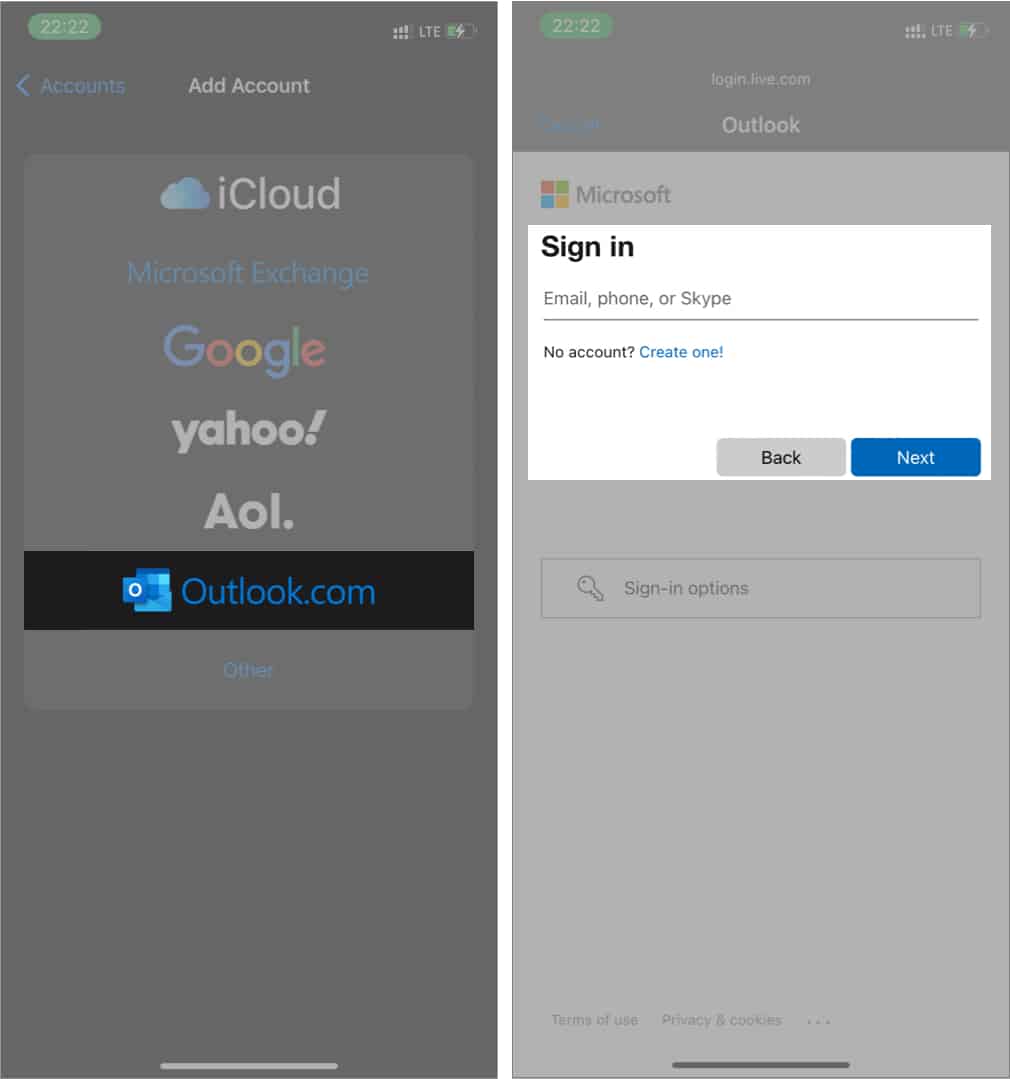
5. Συγχρονίστε ξανά το Ημερολόγιο iPhone και το Outlook
Ακόμα κι αν έχετε συγχρονίσει και τις δύο εφαρμογές, η εφαρμογή ημερολογίου ενδέχεται να μην είναι συγχρονισμένη με το Outlook λόγω χαμηλής ή κυμαινόμενης σύνδεσης στο διαδίκτυο. ή εάν έχετε προσθέσει ένα όριο στη χρήση δεδομένων. Επομένως, ίσως χρειαστεί να τα συγχρονίσετε με μη αυτόματο τρόπο για να λύσετε το πρόβλημα.
Δυστυχώς, μπορεί να συνεχίσετε να αντιμετωπίζετε αυτό το πρόβλημα εκτός εάν απενεργοποιήσετε το όριο δεδομένων του iPhone σας ή αποκτήσετε καλύτερη σύνδεση στο Διαδίκτυο. Για να επανασυγχρονίσετε το Outlook και την εφαρμογή Ημερολόγιο iOS:
- Ανοίξτε τις Ρυθμίσεις iPhone.
- Μεταβείτε στα Ημερολόγια → Λογαριασμοί.
- Επιλέξτε Outlook → Διαγραφή λογαριασμού → Διαγραφή από το iPhone μου.
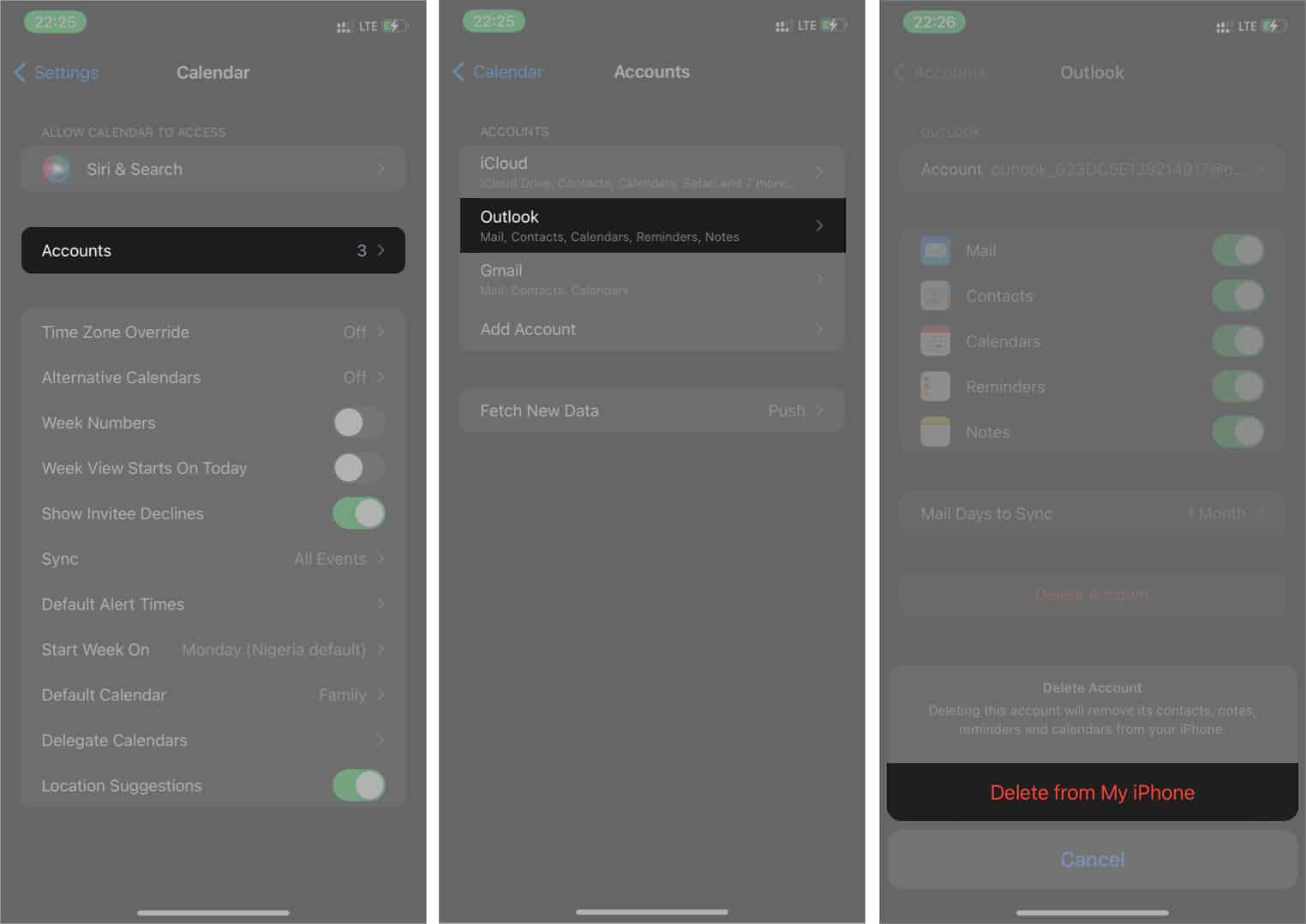
- Πατήστε Λογαριασμοί πάνω δεξιά.
- Μετά την κατάργηση του Outlook, δοκιμάστε να συνδέσετε ξανά το Outlook για να επανεκκινήσετε τη διαδικασία συγχρονισμού.
6. Βεβαιωθείτε ότι έχετε ενεργοποιήσει τον αυτόματο συγχρονισμό για το Outlook και το Ημερολόγιο
Το Outlook δεν θα ανακτήσει δεδομένα από την εφαρμογή Ημερολόγιο εάν το πρόγραμμα συγχρονισμού έχει οριστεί σε Μη αυτόματο. Ας το κάνουμε αυτόματο για να διασφαλίσουμε ότι η εφαρμογή Ημερολόγιο προωθεί δεδομένα στο Outlook.
- Μεταβείτε στις Ρυθμίσεις iPhone → Ημερολόγια → Λογαριασμοί.
- Πατήστε Λήψη νέων δεδομένων.
- Ενεργοποιήστε τον διακόπτη ώθησης εάν δεν είναι ήδη ενεργός. Επίσης, βεβαιωθείτε ότι έχετε επιλέξει Αυτόματο στην ενότητα Λήψη.
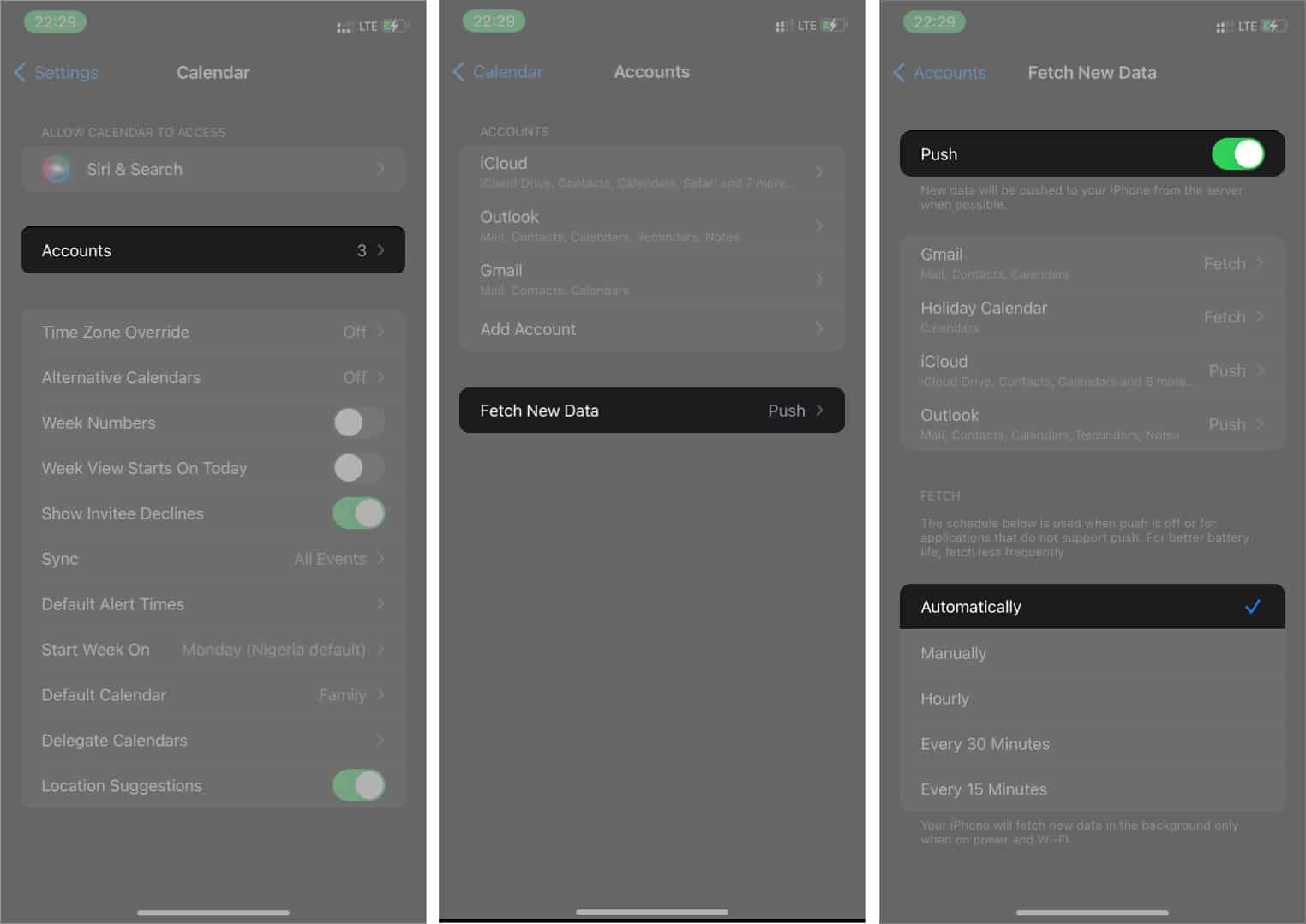
7. Ελέγξτε τα δικαιώματα του Outlook
Όλοι γνωρίζουμε ότι οι εφαρμογές έχουν άδεια μόνο για αυτό που επιλέγουμε στο iPhone. Επομένως, το Outlook δεν θα μπορεί να έχει πρόσβαση στα δεδομένα του Ημερολογίου, εάν το έχετε αποτρέψει κατά λάθος στις Ρυθμίσεις του iPhone σας.
- Μεταβείτε στις Ρυθμίσεις iPhone → Ημερολόγιο → Λογαριασμοί → Outlook.
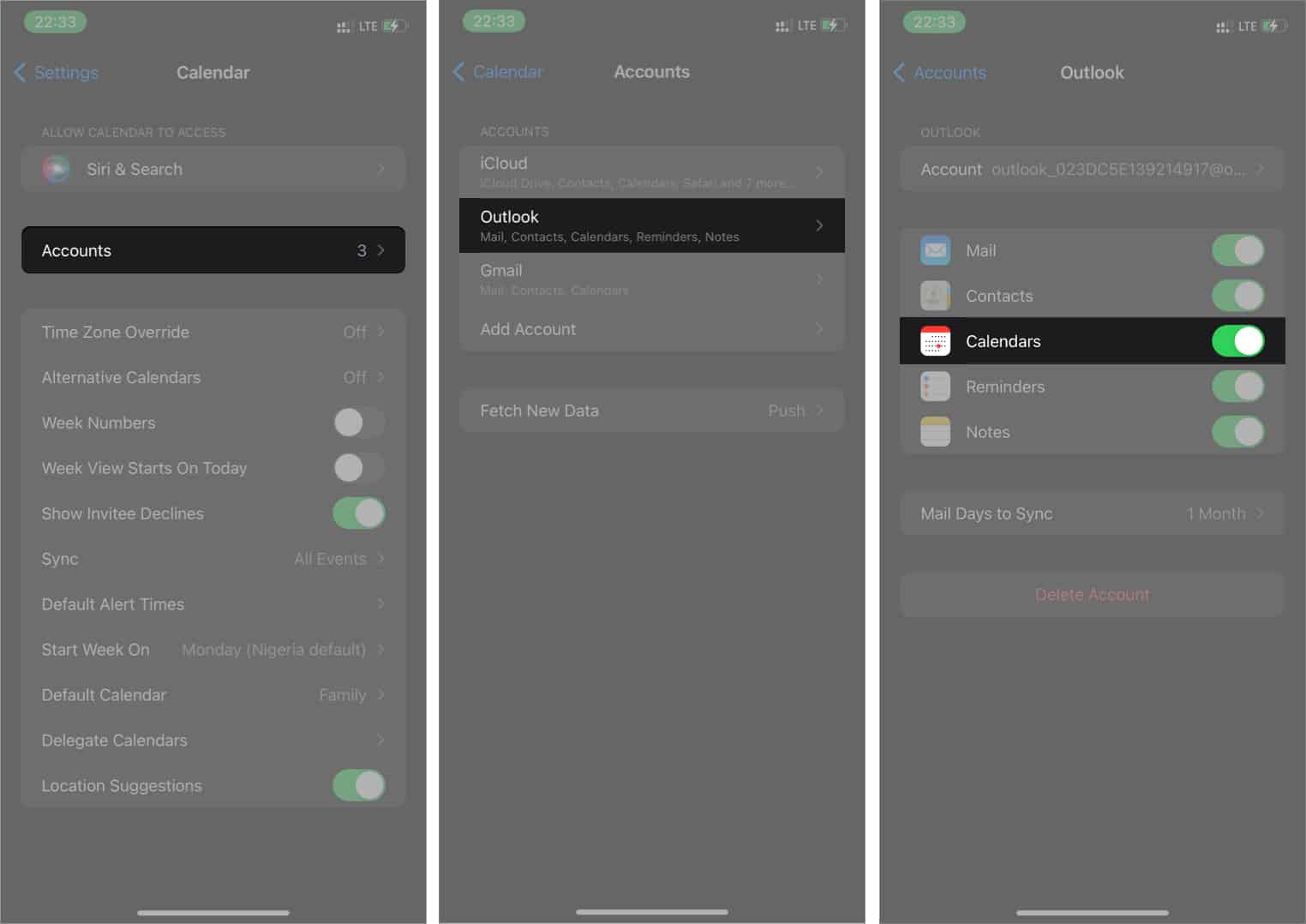
- Ενεργοποιήστε το διακόπτη στα δεξιά του Ημερολογίου, εάν δεν είναι ήδη ενεργό.
8. Απενεργοποιήστε τη λειτουργία χαμηλής κατανάλωσης
Ενώ η λειτουργία χαμηλής κατανάλωσης σάς βοηθά να εξοικονομήσετε μπαταρία, μειώνει/σταματά την ανανέωση εφαρμογών στο παρασκήνιο. Αυτό, με τη σειρά του, μπορεί να σταματήσει τις ενημερώσεις push. Έτσι, για να διευκολύνετε τον γρήγορο συγχρονισμό δεδομένων μεταξύ της εφαρμογής Ημερολόγιο και του Outlook, βεβαιωθείτε ότι έχετε απενεργοποιήσει τη λειτουργία χαμηλής κατανάλωσης στο iPhone σας.
9. Κλείστε και ανοίξτε ξανά το Outlook
Αν και αυτή η λύση δεν φαίνεται να σχετίζεται με το πρόβλημα, καθώς ο συγχρονισμός είναι μια δραστηριότητα παρασκηνίου, μερικές φορές λειτουργεί. Επιπλέον, η εφαρμογή Outlook ενδέχεται να παγώσει λόγω προσωρινής διακοπής λειτουργίας. Κλείστε αναγκαστικά και ανοίξτε ξανά την εφαρμογή Outlook. Στη συνέχεια, δοκιμάστε να προγραμματίσετε μια επίδειξη σύσκεψης στην εφαρμογή Ημερολόγιο για να δείτε αν εμφανίζεται στο ημερολόγιό σας του Outlook.
10. Επανεκκινήστε το iPhone σας
Η χαμηλή μνήμη RAM και η μεγάλη προσωρινή αποθήκευση ενδέχεται επίσης να εμποδίσουν το Outlook και την εφαρμογή Ημερολόγιο να συγχρονίσουν και να ανταλλάξουν δεδομένα. Ευτυχώς, η επανεκκίνηση του iPhone λύνει αυτό το πρόβλημα τις περισσότερες φορές. Η επανεκκίνηση του iPhone σας διαγράφει αυτόματα την προσωρινή μνήμη και αποφορτίζει τη μνήμη RAM.
11. Ενημερώστε το iOS και την εφαρμογή Outlook
Ο συγχρονισμός μπορεί επίσης να αποτύχει για δύο λόγους. Η έκδοση iOS είναι πιθανώς ξεπερασμένη ή η εφαρμογή Outlook είναι ξεπερασμένη. Μπορεί επίσης να οφείλεται και στα δύο.
Η ενημέρωση βοηθά στη διόρθωση σφαλμάτων ή ζητημάτων ασυμβατότητας από πρόσφατες αλλαγές στη δομή της εφαρμογής ή ενημερώσεις βάσης κώδικα. Πρώτα, ελέγξτε εάν η εφαρμογή Outlook είναι ξεπερασμένη και ενημερώστε την.
Στη συνέχεια, δοκιμάστε να προγραμματίσετε μια σύσκεψη επίδειξης για να δείτε αν εμφανίζεται στο Ημερολόγιο του Outlook. Εάν αυτό δεν λειτουργήσει, η έκδοση iOS μπορεί επίσης να είναι παλιά. Ευτυχώς, η ενημέρωση σε μια νέα έκδοση iOS είναι απλή.
12. Επαναφέρετε το δίκτυο iPhone σας
Εάν όλα τα άλλα αποτύχουν, μάλλον ήρθε η ώρα να πραγματοποιήσετε επαναφορά δικτύου. Η επαναφορά δικτύου βοηθά στην ανανέωση του δικτύου σας και βοηθά στην κατάργηση των VPN και των υπηρεσιών μεσολάβησης που μπορεί να ευθύνονται για την αποτυχία συγχρονισμού.
Για να επαναφέρετε το δίκτυό σας στο iPhone:
- Ανοίξτε τις Ρυθμίσεις iPhone → Γενικά → Μεταφορά ή Επαναφορά iPhone.
- Πατήστε Επαναφορά → επιλέξτε Επαναφορά ρυθμίσεων δικτύου.
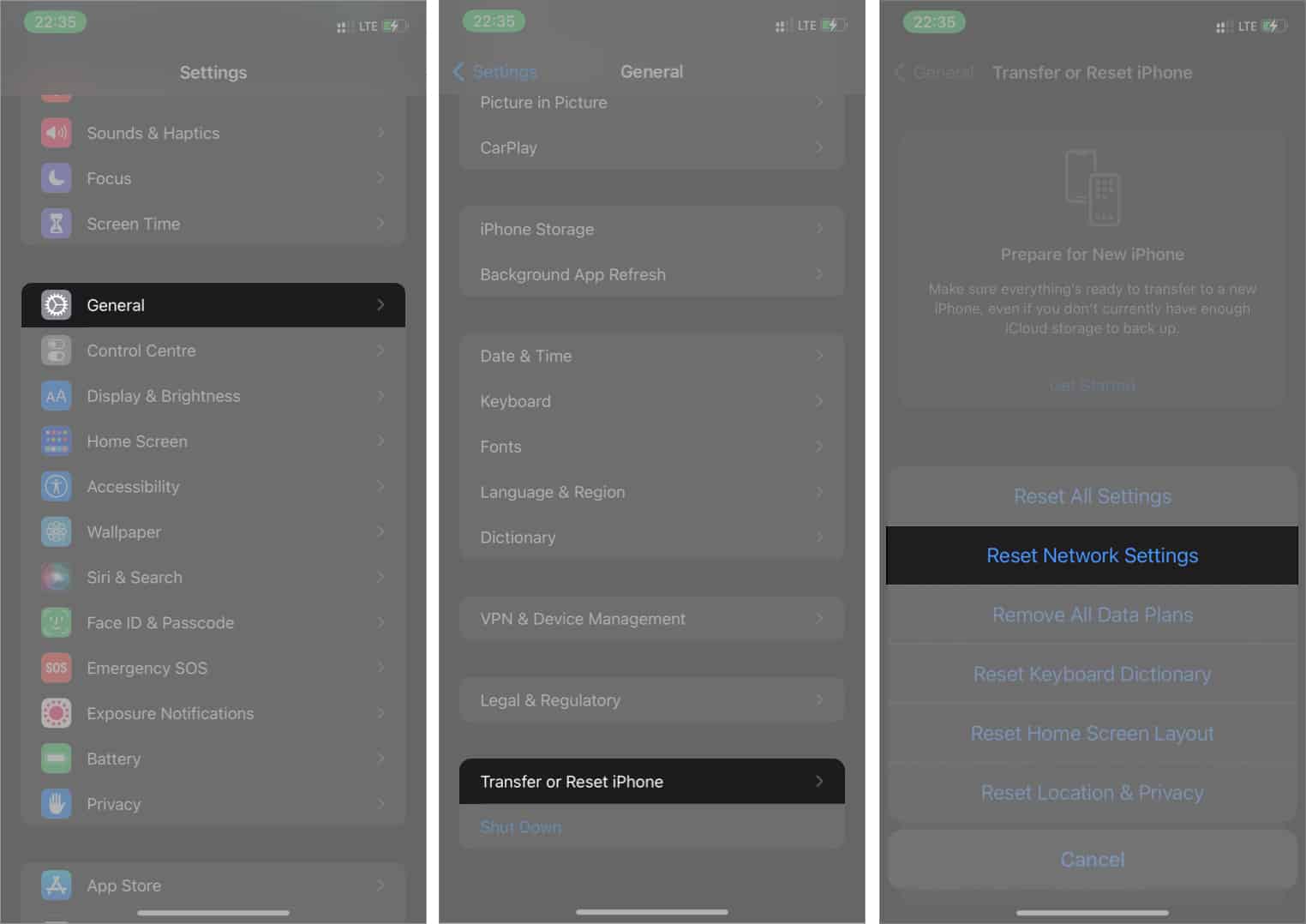
- Δώστε τον κωδικό πρόσβασης του iPhone σας εάν σας ζητηθεί. Στη συνέχεια, ακολουθήστε τις οδηγίες που εμφανίζονται στην οθόνη για να ολοκληρώσετε τη διαδικασία.
Συχνές ερωτήσεις
Ο μη συγχρονισμός του Outlook με το iPhone μπορεί να οφείλεται σε πολλούς λόγους. Για παράδειγμα, μπορεί να αποτύχατε να τα συνδέσετε ή να έχετε κακό δίκτυο στο διαδίκτυο, μεταξύ άλλων βλαβών. Μπορεί να έχετε τη λύση για το καθένα διαφορετικά, ανάλογα με την αιτία. Ωστόσο, οι περισσότερες από αυτές τις λύσεις είναι όπως συζητήθηκαν.
Ο συγχρονισμός των ημερολογίων του iPhone με τον λογαριασμό σας Google είναι αρκετά εύκολος. Μεταβείτε στις Ρυθμίσεις iPhone → Ημερολόγια → Λογαριασμοί → Προσθήκη λογαριασμού → Outlook.com/Google.com. Στη συνέχεια, συνδεθείτε στους λογαριασμούς σας.
Μπορείτε να συγχρονίσετε το Ημερολόγιο iOS με το iCloud μη αυτόματα από τις Ρυθμίσεις του iPhone σας. Βρήκα έναν γρήγορο τρόπο για να το κάνετε σε αυτό το άρθρο δημιουργίας αντιγράφων ασφαλείας iCloud.
Όπως επισημάνθηκε, η εφαρμογή Outlook ενδέχεται να μην συγχρονιστεί με την εφαρμογή Ημερολόγιο iOS για πολλούς λόγους. Αλλά κάθε πρόβλημα έχει μια λύση. Χρειάζεται μόνο να βρείτε τι λειτουργεί και να συνεχίσετε με τα προγράμματά σας. Ποια λύση λειτούργησε για εσάς; Ενημερώστε με στην ενότητα σχολίων.
Διαβάστε περισσότερα:
- Οι ειδοποιήσεις ημερολογίου δεν λειτουργούν σε iPhone ή iPad; 12 Διορθώσεις
- Οι καλύτερες εφαρμογές επαγγελματικών συναντήσεων για iPhone
- Εφαρμογές ημερολογίου για iPhone για να παραμείνετε οργανωμένοι











